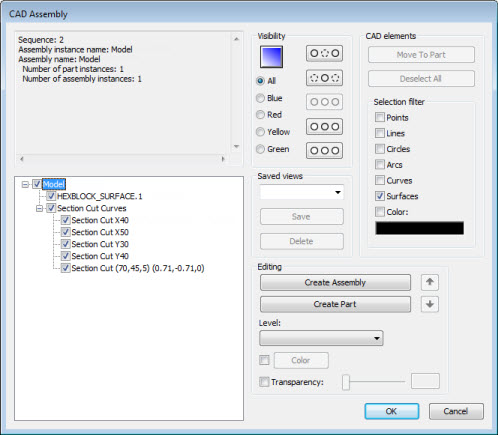
当您创建一个截面时,PC-DMIS 将生成一组曲线,从剪切平面与零件相交处开始。这些截面切割曲线在 CAD 模型中像其他曲线一样工作。您可以选择并编程截面曲线,以便您的测量例程进行测量。
截面切割曲线与 2014.1 之前的版本不兼容。若将测量程序保存为 2014.1 之前的版本,则软件会从该测量程序相关的 CAD 模型中删除截面切割曲线。
创建截面切割曲线
要在剪切平面与 CAD 相交处创建截面切割曲线(或折线):
从编辑菜单中指向图形显示窗口,然后选择照明、材料。
单击剪切平面选项卡。
在 CAD 模型上单击 CAD 对象。
在 CAD 和图形设置对话框的剪切平面选项卡上,单击已启用复选框进行标记。
根据需要调整 X, Y, Z 和 I, J, K 值。
根据需要调整沿以上 IJK 移动剪切平面值。
单击应用,设置剪切平面并启用创建截面切割曲线按钮。
单击创建截面切割曲线按钮,创建截面切割曲线。
单击确定,关闭对话框。
查看截面切割曲线
要查看 CAD 组件对话框的组件树视图中的截面切割曲线:
从编辑菜单中指向图形显示窗口,然后选择 CAD 组件,打开 CAD 组件对话框。
从组件树视图中,单击加号,展开组件列表。
在组件树视图的根部是名为“截面切割曲线”的组件。单击加号,展开它,显示截面切割曲线。
以“截面切割”开始的项目后接一些说明文本:
如果剪切平面与三面体轴对齐,说明文本为后接沿该轴的平面的位置的该轴字符。例如,位于 X = 20、Y = 10、Z = -4 的剪切平面的项目为“截面切割 Z-4”
如果剪切平面与三面体轴不对齐,说明文本包含平面点和矢量值。例如,剪切平面位于 X = 80、Y = 40 和 Z= -12,矢量为 0.87, 0.0, 0.50 的项目为“截面切割 (80,40,-12) (0.87,0,0.50)”。
标记或清除每个截面切割旁边的复选框,以在“图形显示”窗口中显示或隐藏曲线。
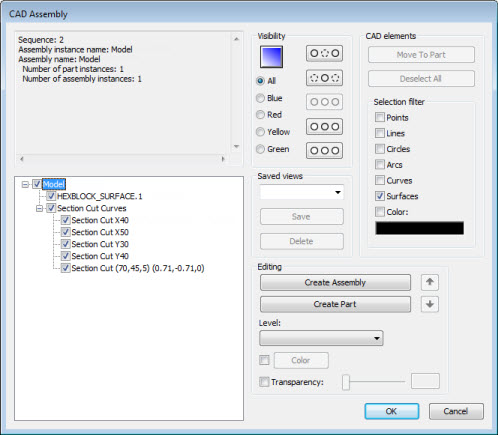
带多个创建的截面切割曲线的“CAD 组件”对话框示例